Het is zorgwekkend om de fout 'uw verbinding is niet privé' te zien in Chrome. Immers, met zoveel gepraat over online privacy en beveiligde websites, zorgt dit bericht er waarschijnlijk voor dat je een site wilt verlaten.
Laten we eens kijken wat het betekent als u het bericht 'verbinding is niet privé' ziet en hoe u dit kunt oplossen. We concentreren ons hier op Chrome, maar de oplossingen zijn ook van toepassing op andere browsers.
Een opfriscursus over HTTP en HTTPS
Om privéverbindingen te begrijpen, moeten we eerst bekijken hoe uw browser verbinding maakt met websites. Aan het begin van de meeste website-URL's die u bezoekt, ziet u een van beide http: // of https: //.
HTTP staat voor Hypertext Transfer Protocol en vormt de basis van hoe het web werkt. HTTP op zichzelf is echter niet veilig. Dit betekent dat het verzenden van gevoelige details (zoals wachtwoorden en creditcardnummers) via HTTP gevaarlijk is.
Als aanvulling op HTTP versleutelt een protocol genaamd TLS (Transport Layer Security) de communicatie om deze veilig te houden. Als het op zijn plaats zit, zie je
HTTPS in uw adresbalk.Welke verbinding niet privé is, betekent
Een website kan alleen bewijzen dat deze veilig is als deze een beveiligingscertificaat heeft dat is ondertekend door een vertrouwde derde partij. De website-eigenaar betaalt een entiteit als GoDaddy of DigiCert om een certificaat te verkrijgen dat garandeert dat hun website veilig is.
Ondertussen houdt uw webbrowser een lijst bij met vertrouwde certificeringsinstanties. Wanneer het een website bezoekt met HTTPS, controleert het het certificaat van de website met de lijst met vertrouwde providers. Als er een probleem is, ziet u een waarschuwing dat uw verbinding niet privé is.
In Chrome wordt dit weergegeven als een rood waarschuwingssymbool met de melding "Uw verbinding is niet privé", gevolgd door een foutmelding met meer details.
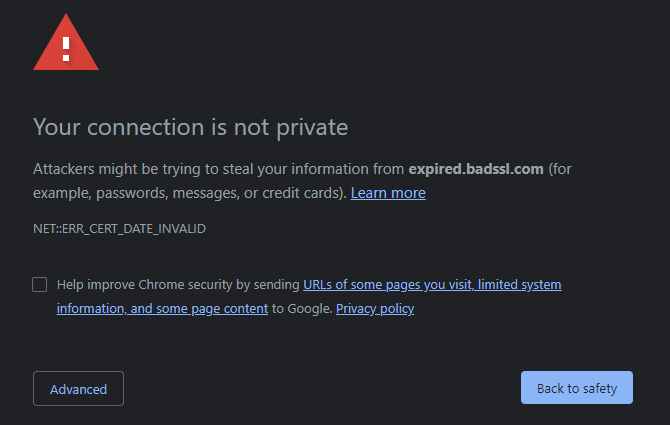
Nu gaan we kijken naar oplossingen voor 'uw verbinding is geen privé'-berichten. Lees voor meer achtergrondinformatie meer over beveiligingscertificaten voor websites Wat is een websitebeveiligingscertificaat? Wat je moet wetenWebsitebeveiligingscertificaten helpen het internet veiliger en veiliger te maken voor online transacties. Hier is hoe beveiligingscertificaten werken. Lees verder .
1. Ververs de pagina
Er is een kans dat een 'deze verbinding is niet privé'-bericht kan verschijnen als een eenmalige storing. Daartoe moet je altijd slaan F5 of Ctrl + R om de pagina te vernieuwen wanneer u dit bericht voor het eerst ziet.
Als u dezelfde fout ziet, probeer dan de pagina te vernieuwen zonder de cache te gebruiken (met Ctrl + Shift + R). Dit heeft misschien geen resultaat, maar het is het proberen waard.
2. Probeer een andere browser of incognitomodus
Voordat u begint met het oplossen van problemen, moet u vervolgens controleren of het probleem met de "verbinding niet beveiligd" specifiek bij Chrome ligt of niet.
Probeer daarvoor dezelfde pagina in een andere browser te openen. Als u in een andere browser test, kunt u zien of het probleem bij iets specifieks voor Chrome ligt. U kunt ook een incognitovenster gebruiken om dit te testen; als het incognito werkt, kan een geïnstalleerde extensie het probleem zijn.
De "verbinding is niet privé" -pagina kan er in andere browsers, zoals Firefox (hieronder), iets anders uitzien dan in Chrome. Maar ze laten u allemaal een foutmelding zien om u te laten weten dat er een probleem is met de verbinding.
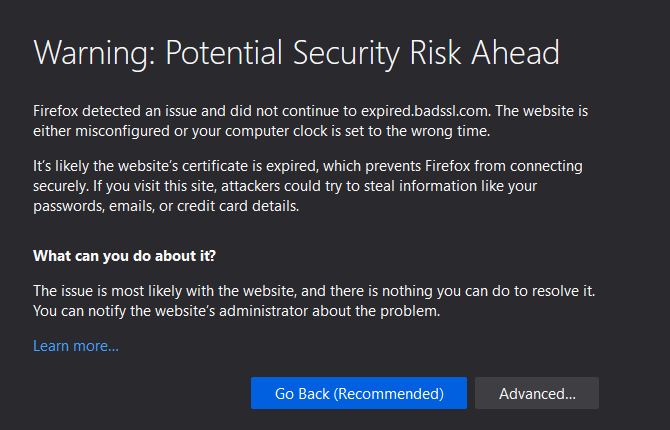
3. Controleer de datum en tijd van uw computer
Een veel voorkomende reden voor dit probleem, vooral de specifieke NET:: ERR_CERT_DATE_INVALID foutcode, is dat de klok van uw computer verkeerd is. Beveiligingscertificaten zijn alleen geldig voor een bepaald tijdsbestek, dus als uw klok wild is uitgeschakeld, ziet u deze fout mogelijk.
Ga naar om de klok op Windows 10 te controleren Instellingen> Tijd en taal> Datum en tijd. Schakel voor de beste resultaten in Stel de tijd automatisch in en Stel de tijdzone automatisch in dus je hoeft het niet handmatig te repareren.
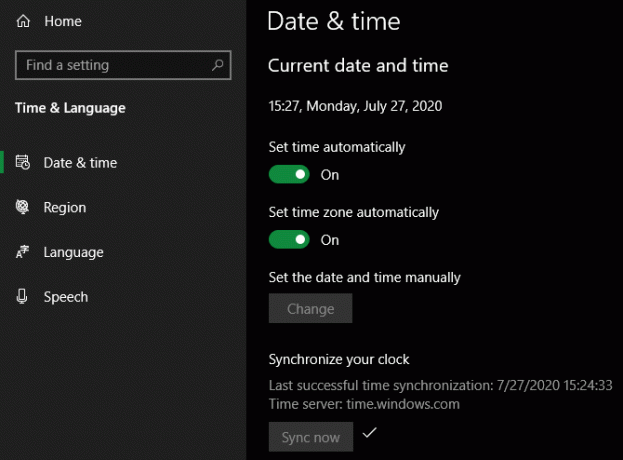
Klik op macOS op Apple-menu> Systeemvoorkeuren> Datum en tijd. Op de Datum Tijd tabblad, vink aan Stel datum en tijd automatisch in voor de beste resultaten. Ga dan naar de Tijdzone tabblad en vink aan Stel de tijdzone automatisch in op basis van uw huidige locatie.
Op beide platforms kunt u, als u offline bent, de automatische opties uitschakelen en in plaats daarvan de tijd handmatig instellen.
Probeer de website opnieuw te bezoeken nadat u uw klok heeft hersteld.
4. Controleer het Wi-Fi-netwerk
Een andere veelvoorkomende oorzaak van 'uw verbinding is niet privé'-berichten zijn wanneer u zich op een openbaar wifi-netwerk bevindt, zoals op een luchthaven of in een winkelcentrum. Veel openbare wifi-netwerken hebben in eerste instantie geen wachtwoord nodig om verbinding te maken, maar geven een webpagina weer met een overeenkomst die u moet accepteren voordat u vrij kunt browsen.
Omdat het netwerk deze overeenkomstpagina niet in een HTTPS-site kan injecteren, wordt deze alleen op HTTP-pagina's weergegeven. En aangezien de meeste populaire pagina's nu exclusief HTTPS gebruiken, kan dit moeilijk toegankelijk zijn. Wanneer u een HTTPS-pagina bezoekt voordat u zich volledig heeft aangemeld, ziet u deze fout mogelijk.
Probeer naar een onveilige site te bladeren, zoals http://example.com/en kijk of dat om een Wi-Fi-overeenkomstpagina vraagt. Nadat u de overeenkomst heeft gesloten, zou u normaal moeten kunnen browsen.
5. Schakel beveiligingssoftware en VPN's uit
Sommige antivirussoftware van derden, zoals Avast, bevat nu een functie voor "HTTPS-scannen". Dit analyseert beveiligd verkeer dat via HTTPS wordt verzonden om te controleren op malwarebedreigingen.
Hoewel dit voordelen kan hebben, kan het er ook voor zorgen dat Chrome zegt dat uw verbinding niet veilig is. Dit komt omdat om HTTPS-verkeer te inspecteren, uw antivirus het moet decoderen; Avast doet dit door een man-in-the-middle-opstelling te gebruiken.
U kunt HTTPS-scannen in Avast uitschakelen door naar Menu> Instellingen> Bescherming> Kernschilden> Schildinstellingen configureren> Webschild> HTTPS-scannen inschakelen. Andere antivirus-apps zouden deze optie op een vergelijkbare plaats moeten hebben; als je het niet ziet, probeer dan tijdelijk je antivirusprogramma te pauzeren.

Op dezelfde manier zou u moeten proberen uw VPN uit te schakelen wanneer u privacyproblemen tegenkomt. Als u een extra laag aan uw verbinding toevoegt, wordt het ingewikkelder, dus u kunt VPN's het beste uit de vergelijking verwijderen terwijl u op zoek bent naar een oplossing.
6. Werk uw browser en besturingssysteem bij
Voor de beste resultaten is het de moeite waard ervoor te zorgen dat u de nieuwste updates voor zowel Chrome als uw besturingssysteem heeft geïnstalleerd. Als uw browser extreem verouderd is, kan het toepassen van de nieuwste updates certificaatproblemen verhelpen.
Open in Chrome de drie puntjes Menu en kies Help> Over Google Chrome om te controleren op updates. U moet ook de Windows Update of de software-update van macOS controleren op systeempatches voordat u het opnieuw probeert.
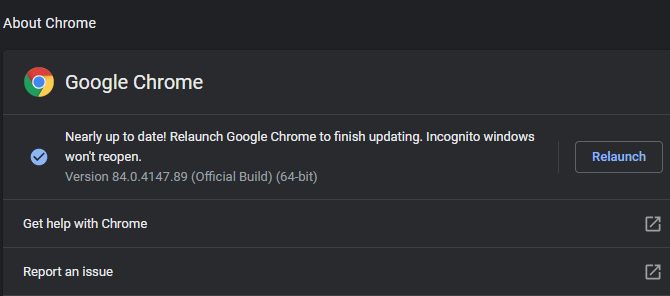
Het kan op dit moment ook geen kwaad om uw pc opnieuw op te starten.
7. Wis uw cache en cookies
De kans bestaat dat een van de bovenstaande wijzigingen het probleem heeft verholpen, maar je browser heeft het nog niet herkend vanwege de informatie die is opgeslagen in de cache of cookies.
Druk in Chrome op Ctrl + Shift + Del of ga naar Menu> Meer tools> Browsegegevens wissen om recente gegevens te verwijderen. U kunt ook cookies voor slechts één website wissen door op de hangslot, ik, of Niet veilig pictogram aan de linkerkant van de adresbalk en klik op Site-instellingen. Van daaruit kunt u op het Verwijder gegevens knop om cookies te verwijderen die op uw systeem worden gebruikt.
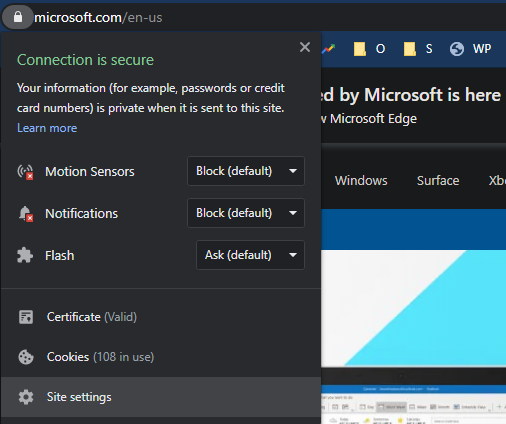
Lezen meer over het wissen van uw browsergeschiedenis Hoe u uw browsergeschiedenis handmatig en automatisch kunt wissenDe websites die u bezoekt, laten sporen achter op uw computer. We laten u zien hoe u uw browsegeschiedenis verwijdert in Firefox, Chrome, Edge en Internet Explorer. Lees verder voor meer info.
8. Bekijk het certificaat van de website
Als u alle bovenstaande stappen voor probleemoplossing heeft doorlopen, is de kans groot dat de site daadwerkelijk een probleem heeft met het beveiligingscertificaat; het is geen probleem aan uw kant. U kunt meer informatie over het certificaat krijgen door op het pictogram uiterst links in de adresbalk te klikken (Niet veilig in dit geval) en kiezen Certificaat.
Hierdoor wordt een nieuw venster geopend met informatie over het certificaat van de site. Op de Algemeen tabblad kunt u zien voor welke data het certificaat geldig is. En op de Details tabblad door op het Onderwerp alternatieve naam, kunt u zien op welke andere domeinen het certificaat werkt.
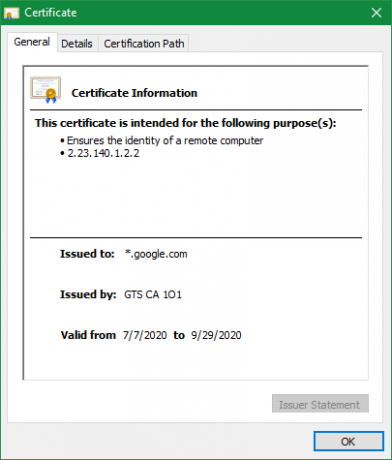
Bijvoorbeeld het certificaat voor wikipedia.org is ook geldig voor wikiquote.org, omdat ze worden gerund door dezelfde organisatie.
Als u deze controleert, kunt u er wellicht achter komen waarom het certificaat ongeldig is. Soms vergeten legitieme websites hun certificaat te herzien, of misschien hebben ze onlangs een nieuwe domein-URL toegevoegd en zijn ze vergeten deze in het certificaat op te nemen.
Probeer voor meer informatie naar de site te zoeken op Twitter of Googlen om te zien of iemand het over het probleem heeft. Het is de moeite waard om contact op te nemen met de website-eigenaar over het probleem, aangezien deze de tip wellicht op prijs stelt.
9. Ga verder als je wilt
In de meeste gevallen kunt u met uw browser de beveiligingswaarschuwing omzeilen en toch doorgaan naar de site. Klik in Chrome op het Geavanceerd knop, gevolgd door Ga verder naar [website] (onveilig) aan de onderkant. Afhankelijk van de omstandigheden kan dit gevaarlijk of ongevaarlijk zijn.
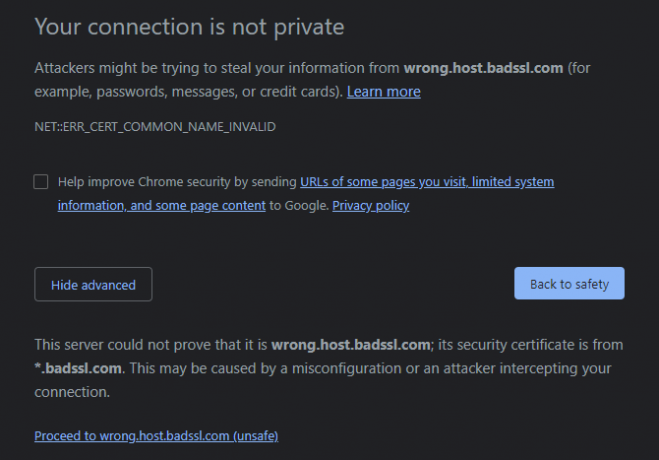
Onthoud dat HTTPS niet betekent dat een site inherent veilig is; het geeft alleen aan dat de overdracht van informatie tussen uw computer en de website gecodeerd is. Dit betekent dat een phishing-website die is ontworpen om uw informatie te stelen, HTTPS kan gebruiken.
Daarom moet u rekening houden met het type site waarop u deze fout ziet. Als u een ongeldig certificaat van uw bank of een andere site met beveiligde informatie ziet, voer deze dan niet in. U wilt geen gevoelige informatie invoeren op een site die niet veilig is.
Maar als een forum dat u bezoekt, vergeet het certificaat te verlengen, is het waarschijnlijk prima om te bladeren totdat het is hersteld. Houd ook de exacte certificaatfout in de gaten. Een code zoals ERR_CERT_COMMON_NAME_INVALID betekent dat het certificaat van de site voor een ander domein is, wat een mogelijk teken van nabootsing van identiteit is.
Wat te doen als uw verbinding niet privé is
Nu weet u welke stappen u moet nemen als u de foutmelding 'uw verbinding is niet privé' ziet. Meestal is het een kleine misstap aan uw kant of een echt probleem met de website. Het is misschien veilig om door niet-gevoelige websites te bladeren met een beveiligingsfout, maar voer niets privé in zolang deze fout actief is.
Voor meer van dit soort, zoek andere manieren waarop uw browser u beschermt 5 manieren waarop uw browser u op dit moment beschermtHier zijn enkele manieren waarop moderne reguliere browsers u beschermen tegen malware en andere beveiligingsproblemen. Lees verder .
Beeldcredits: Only_NewPhoto /Shutterstock
Openbaarmaking van filialen: Door de producten te kopen die we aanbevelen, helpt u de site levend te houden. Lees verder.
Ben is een adjunct-redacteur en de gesponsorde postmanager bij MakeUseOf. Hij heeft een B.S. in Computer Information Systems van Grove City College, waar hij cum laude en cum laude afstudeerde in zijn major. Hij helpt graag anderen en heeft een passie voor videogames als medium.


